Ich habe nun seit etwa einem Jahr einen Schneideplotter. Es ist die Silhouette Portrait 3. Und ich kann euch sagen, da gibt es wirklich einiges zu lernen. Und ich bin immer noch totale Anfängerin. Aber ich habe auch schon ein bisschen aus meinen Fehlern gelernt und teile nun meine 6 Tipps, was ihr nicht machen solltet, bzw. worauf ihr auch achten könntet.
Und ja, zum Teil sind diese Tipps banal und einfach, aber diese Fehler oder Vorfälle sind bei mir alle schon passiert und haben mich zum Teil Stunden gekostet, bis ich sie lösen konnte. Also vielleicht helfen sie euch und ihr vergeudet nicht zu viel Zeit damit.
Mit einem Schneideplotter kann man ganz wunderbare Dinge machen: Er kann Papier, Folien, Karton und diverses mehr schneiden. Ich habe bisher nur die ersten drei, also Papier, Folien und Karton ausprobiert. Und ich stehe auch weiterhin noch ganz am Anfang, was die Funktionen von der Silhouette angeht.
Zu dem Plotter gibt es die passende Software, in diesem Fall das Silhouette Studio. In diesem Studio legt man die Schnittkanten fest und kann auch die Passermarken einsetzen. Passermarken sind die kleinen Ecken und das kleine Quadrat, dass die Silhouette benötigt, um die Abstände abzumessen und die Seite richtig zu verstehen.
Die Tipps
- Und damit wären wir auch schon bei dem ersten Tipp. Setzt die Passermarken immer ein. Die ersten Plotts habe ich ohne die Marken gemacht, weil ich ihre Funktion nicht verstanden habe. Und dann habe ich mich gewundert, warum es einen solchen Versatz beim Schneiden gab.
- Schaut, ob das Messer auch tatsächlich eingerastet ist. Bei meiner Silhouette gibt es ein kleines Loch an dem Messerarm. In diesem kleinen Loch darf es nicht schwarz sein. Dann ist es nicht richtig eingerastet. Es muss blau sein. Erst dann sitzt das Messer auch tief genug, damit es auch wirklich schneiden kann. Glaubt mir, ehe ich diesen Fehler gefunden hatte, habe ich alles andere schon mehrfach durchprobiert und mich nach dem 15 Schnittauftrag gefragt, ob ich langsam blöd bin, weil es einfach nicht schneidet.
- Geht nicht nochmal an das Layout ran, nachdem ihr es gedruckt habt. nur, wenn ihr es nochmal neu drucken wollt. Selbst eine minimale Verschiebung des Motivs hat einen Versatz zur Folge.
- Auch unter eine Transferfolie zum Aufbügeln kommt die Matte zum Schneiden drunter.
- Schaut euch dieses Video Es ist relativ lang, aber dank diesem Video von der Plottertante habe ich endlich die Offset-Funktionen verstanden und was man mit den Linienfarben alles anstellen kann. Sehr hilfreich! Erst recht, wenn ihr Stickersheets erstellen wollt, bei denen das Stickerblatt insgesamt komplett ausgeschnitten wird, die Sticker auf dem Blatt aber nur in der obersten Schicht durchschnitten werden, so dass das Blatt unbeschädigt bleibt.
- Kontrolliert die Seiten der Stickerpapierbögen, bevor ihr sie in den Drucker gebt. Ja, auch ich habe schon auf die falsche Seite meine Motive gedruckt und mich gewundert, warum die Farben so komisch herauskommen und später nach dem Schnitt, warum sie nicht kleben.
Und nun wünsche ich euch fröhliches Plotten (und ja es ist egal, ob ihr das Schneiden oder das Schreiben meint).
Die Flutkatastrophe im Juli 2021 hat vielen Menschen die Existenz geraubt. Bitte helft durch eine Spende den Betroffenen. Ich verlinke unter jedem kommenden Blogbeitrag eine Möglichkeit, um Geld zu spenden.
HIER KÖNNT IHR BEIM DEUTSCHEN ROTEN KREUZ FÜR DIE HOCHWASSER-BETROFFENEN SPENDEN: HTTPS://WWW.DRK.DE/HOCHWASSER